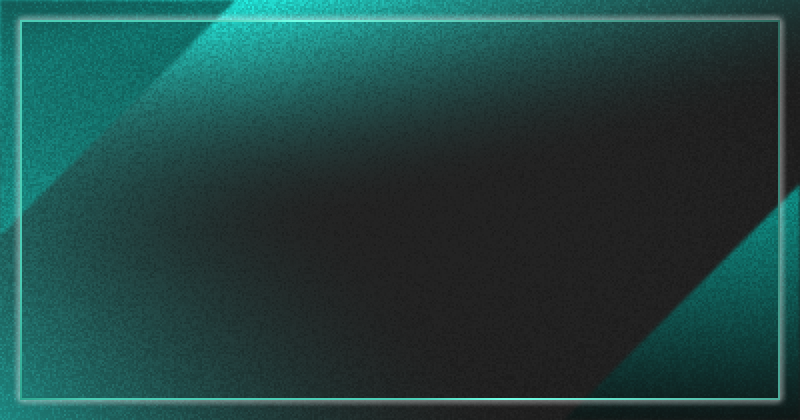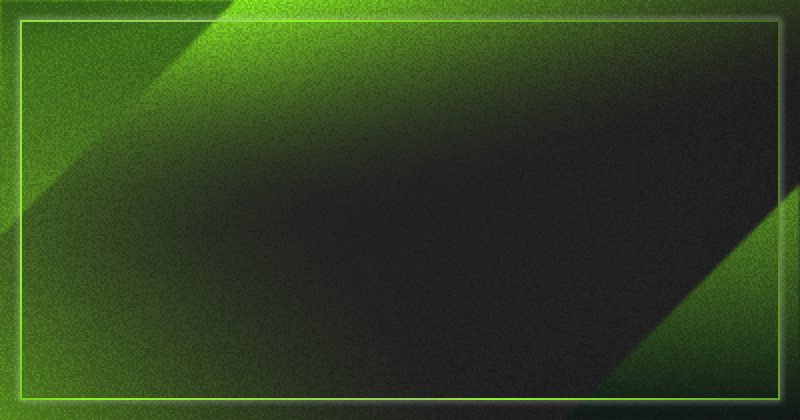Salesforceデベロッパーの方であれば、使う機会の多いであろう「Salesforce DevTools」ですが、中には一度も使用したことがない、もしくは初めて耳にしたという方も多いのではないでしょうか。
本記事では、そんなSalesforce DevToolsにフォーカスして、概要とインストール方法から、簡単な機能と使い方について解説します。
Salesforce DevToolsとは?
Salesforce DevToolsは、Salesforceデベロッパーのために開発された「Chrome拡張機能」です。「xgeek.net」により提供されています。
Chromeブラウザを使っていれば、誰でも簡単にインストールして使うことができます。
「Chrome拡張機能」とは?
そもそも「Chrome拡張機能」とは、一体何でしょうか。
Chrome拡張機能は、Chromeに新しい機能を追加できるプログラムのことです。
そのプログラム自体は、HTML・CSS・JavaScriptといったよく認知されたWeb開発の言語によって構成されています。
拡張機能という名前が示す通り、インストールすることで、Chromeブラウザの機能を拡張・パワーアップできます。
この拡張機能は、「Google Chrome」が強みとしている機能のひとつであり、「Chrome ウェブストア」を介して簡単に無料でインストールできます。
拡張機能自体の開発難易度は高くないため、数多くのデベロッパーによって、さまざまなChrome拡張機能が開発されています。
Salesforce DevToolsもその内のひとつとなります。
Salesforce DevToolsを使用するメリット
Salesforce DevToolsを使用する最大のメリットは、Salesforceを扱う上での作業効率が改善され、開発・運用のスピードが上がる点です。
たとえば、Salesforceデベロッパーの方の中には、ER図やオブジェクト定義書を作成するのに、手作業で行っている方も少なくないでしょう。
Salesforce DevTools には、そのような面倒で非効率な作業を省略し、工数を大幅に短縮してくれる便利な機能が、数多く搭載されています。
また、完全無料で使える点もメリットのひとつです。
Salesforce DevToolsの機能
Salesforce DevToolsでは、以下のような機能が使用できます。
- オブジェクトのAPI参照名の表示・非表示機能
- テストコード・SOQLのクイック自動生成機能
- オブジェクトクィックアクセス機能で、新規、リスト、設定ページをより楽に開く
- オブジェクト定義書(Excel)自動生成機能
- オブジェクト項目定義書(Excel)自動生成機能
- オブジェクト画面設計書(Excel)自動生成機能
- オブジェクトリストビュー設計書(Excel)自動生成機能
- Salesforceデータモデル(ER図)自動生成機能
- プロファイル編集・項目レベルセキュリティ編集ページの全てチェック、全て選択機能
- カスタム項目の一括編集、一括削除、一括コピーおよび他のオブジェクトへのコピー作成機能 (Classicのみ)
参照:https://chrome.google.com/webstore/detail/salesforce-devtools/ehgmhinnhggigkogkbhnbodhbfjgncjf
Salesforce DevToolsのインストール方法
Salesforce DevToolsのインストール方法について見ていきましょう。前述の通りSalesforce DevToolsは、Chromeブラウザでないと使えません。
そのため、「PCにChromeがインストールされている」かつ「Chromeを現在利用している」という前提のもとでインストール方法を説明します。
インストールの手順は非常にシンプルです。
Chromeブラウザを開いた状態から、Chrome ウェブストアの「Salesforce DevTools」にアクセスします。
画面右上の[Chromeに追加]ボタンをクリックします。
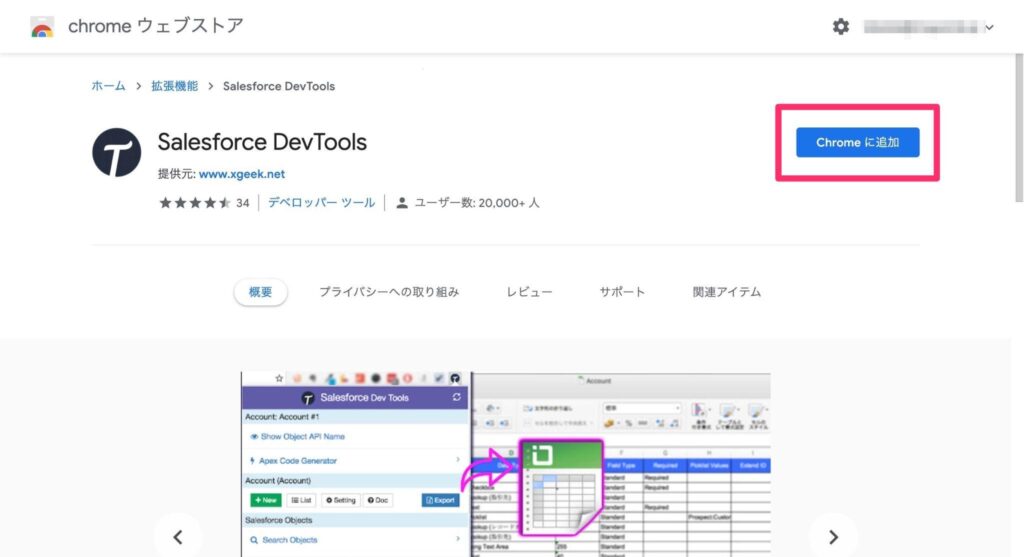
画面上部に表示されるモーダル内の[拡張機能を追加]ボタンをクリックします。
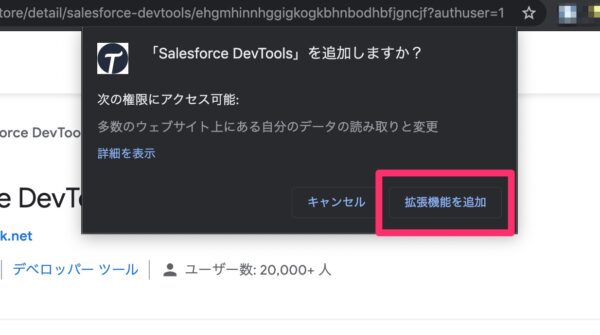
以上で、Chromeにインストールが完了します。
インストールした拡張機能をタスクバーに追加してすぐに使えるようにするには、以下のようにピン留めをする必要があります。
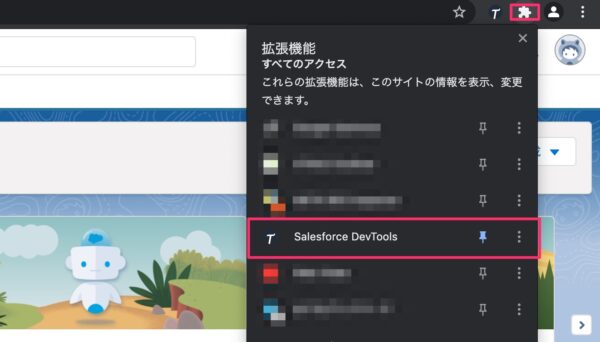
Salesforce DevToolsが使えないという場合
以下のような表示がされてSalesforce DevToolsが使えないという場合、[ACTIVE]ボタンをクリックします。
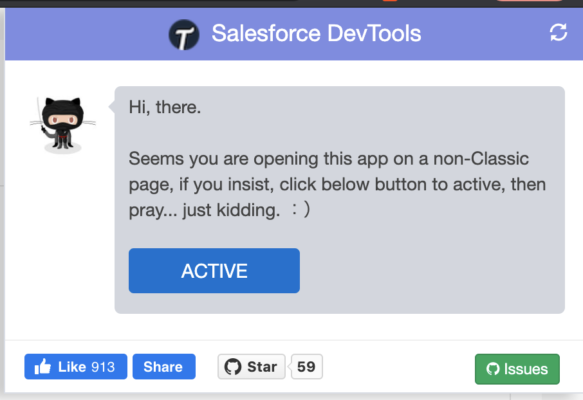
その後表示されるポップアップにて、[許可]ボタンをクリックしてアクセスが有効になるようにします。
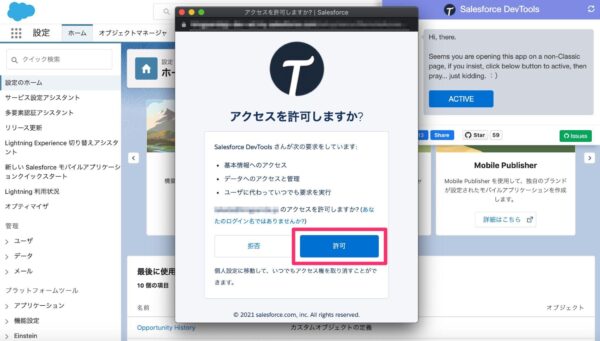
各機能の簡単な使い方説明
Salesforce DevToolsの一部の機能の使い方を以下より解説します。
オブジェクト項目定義書(Excel)自動生成
オブジェクト定義書(Excel)自動生成する方法です。
対象オブジェクトを画面上で開き、Salesforce DevToolsからワンクリックでオブジェクトの項目を記した定義書をExcel形式でダウンロードできます。
オブジェクト単体の項目定義書を出力するには、任意のオブジェクトのリストビューを開きます。
たとえば、リードオブジェクトでSalesforce DevToolsを開くと右上の[Export]ボタンが表示されるのでクリックします。
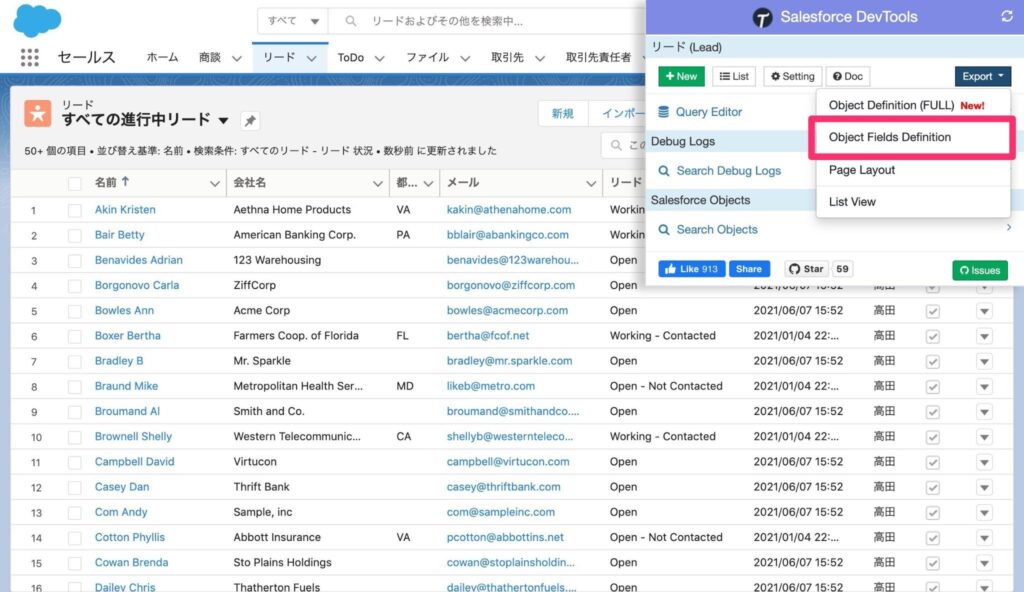
すると、自動的にExcelファイルがダウンロードされます。
この「リードオブジェクト項目定義書」と名付けられたファイルを開くと、以下のように項目情報がまとめられた状態になっています。
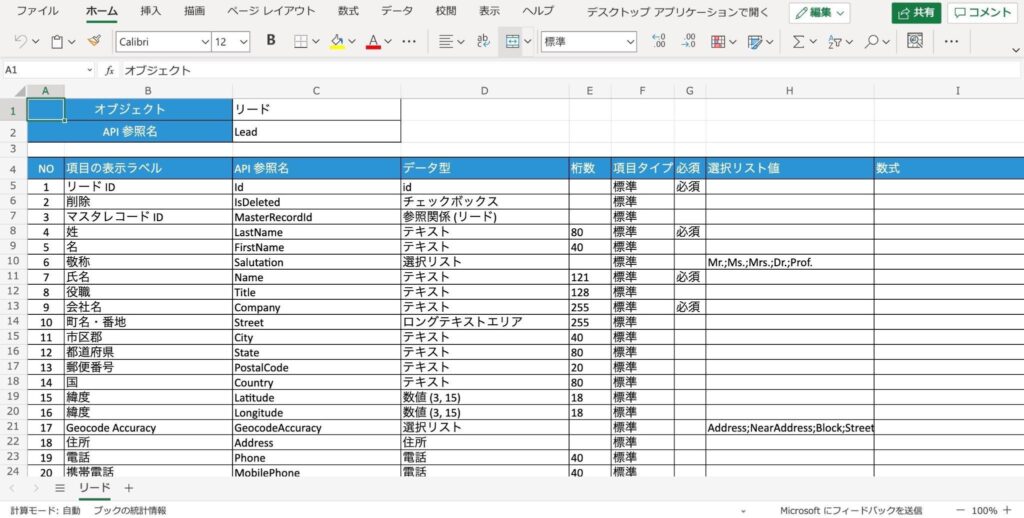
このオブジェクト項目定義書(Excel)の自動生成機能は、Salesforce DevToolsで最も人気のある機能です。
テストコード・SOQLのクイック自動生成
Salesforce DevToolsを使えば、テストコード・SOQLの自動生成も可能です。
オブジェクト項目定義書の出力と同様に、まずは任意のオブジェクトのリストビューを開きます。
そして、Salesforce DevToolsを開くと右上の[Query Editer]リンクが表示されているのでクリックします。
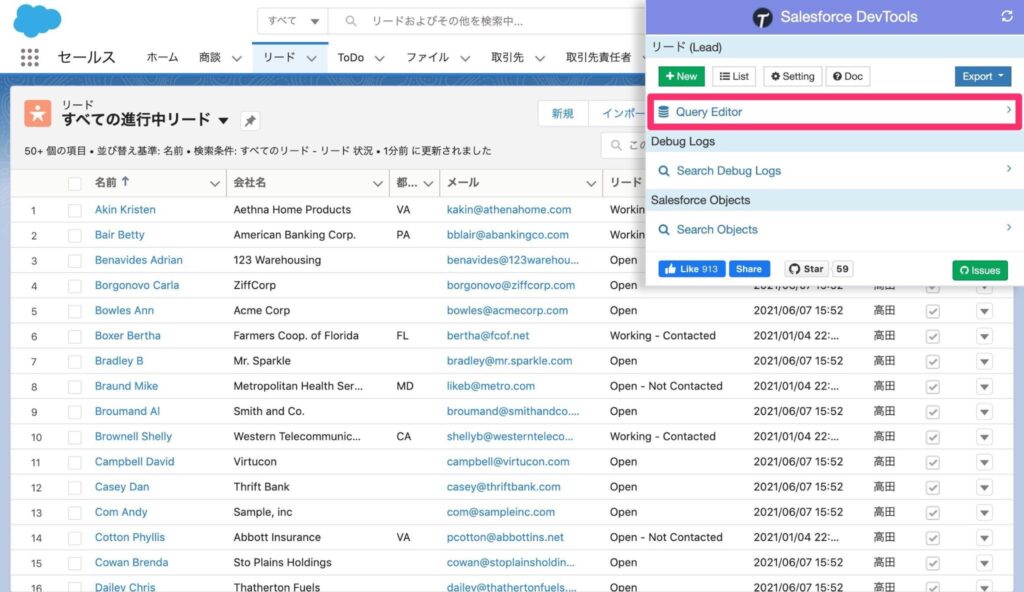
「クエリエディタ」が表示されます。
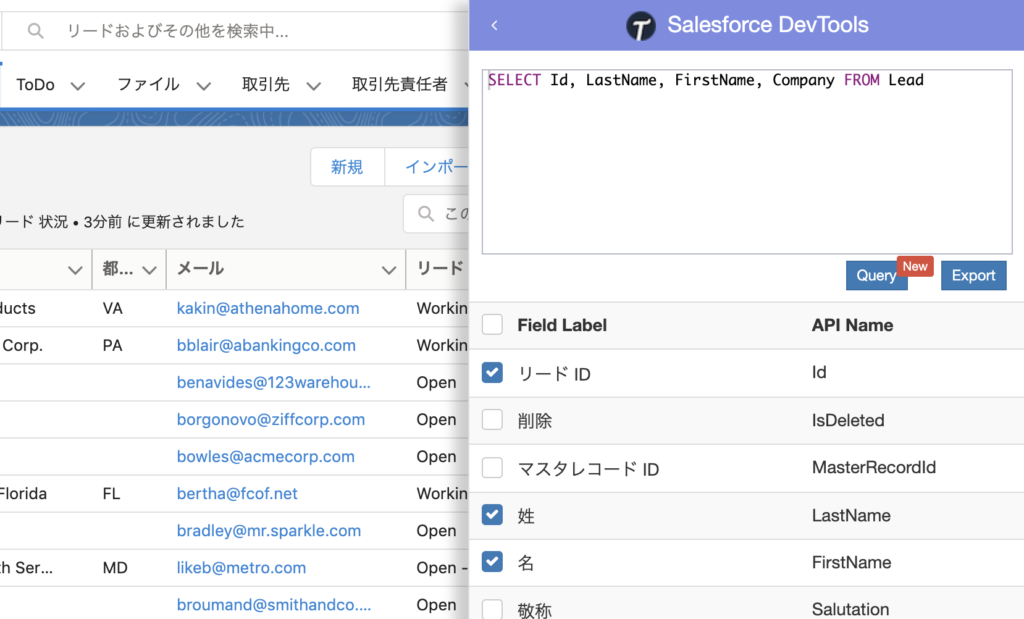
このクエリエディタに、任意のSQL文を記述し、直下の[Query]ボタンをクリックするとそのSQLが実行され、画面左に結果が表示されます。
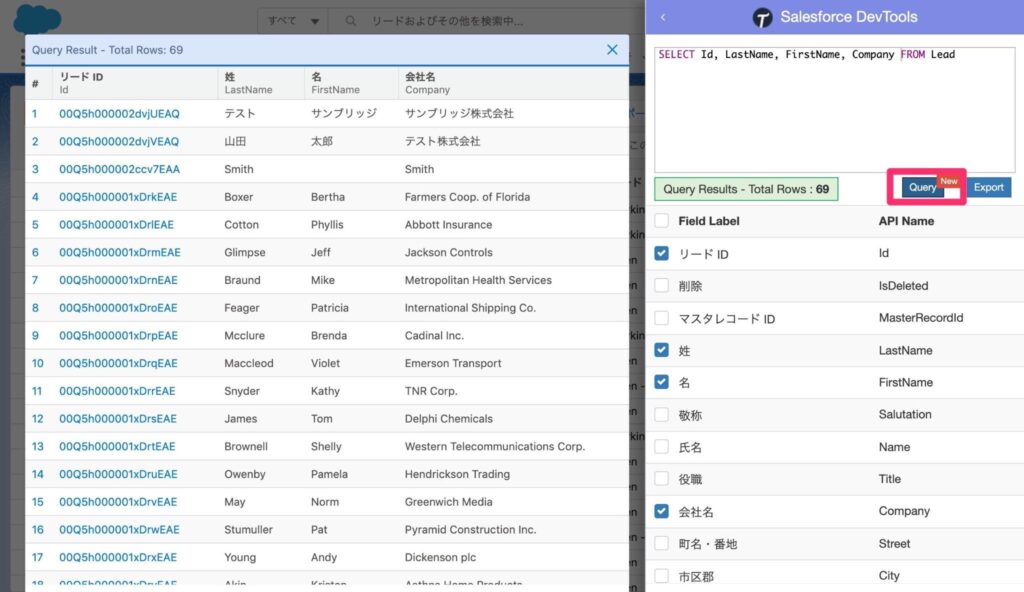
オブジェクトのAPI参照名の表示・非表示機能
オブジェクトのAPI参照名を表示・非表示にする機能です。
この機能は、任意のオブジェクト詳細ページで使用可能です。
任意のオブジェクト詳細ページを開いた状態で、Salesforce DevToolsを開くと[Show Object API Name]リンクが表示されるのでクリックします。
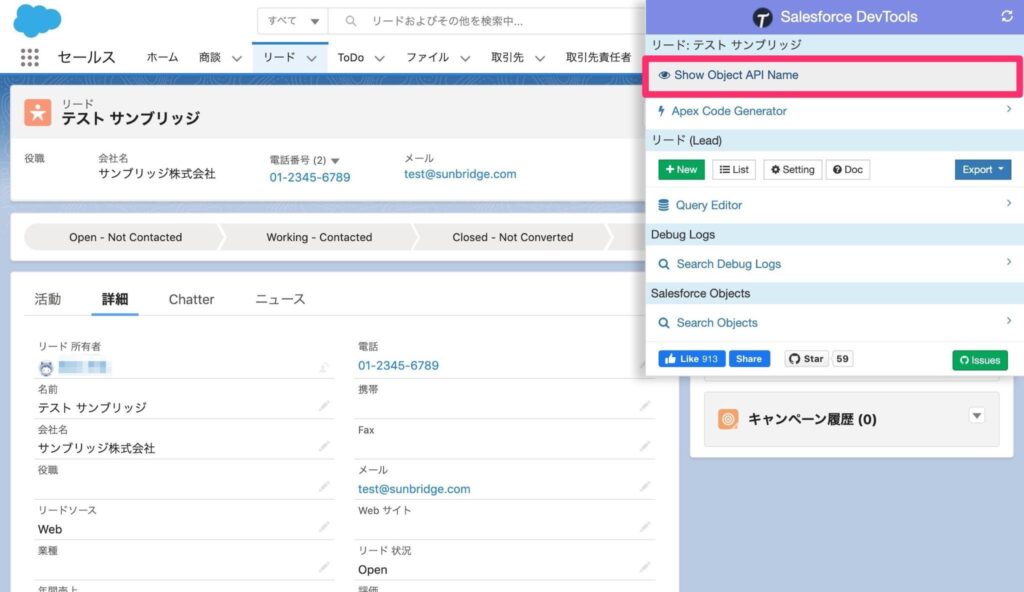
画面上で、詳細の各項目名の隣にAPIが併記されていることを確認できます。
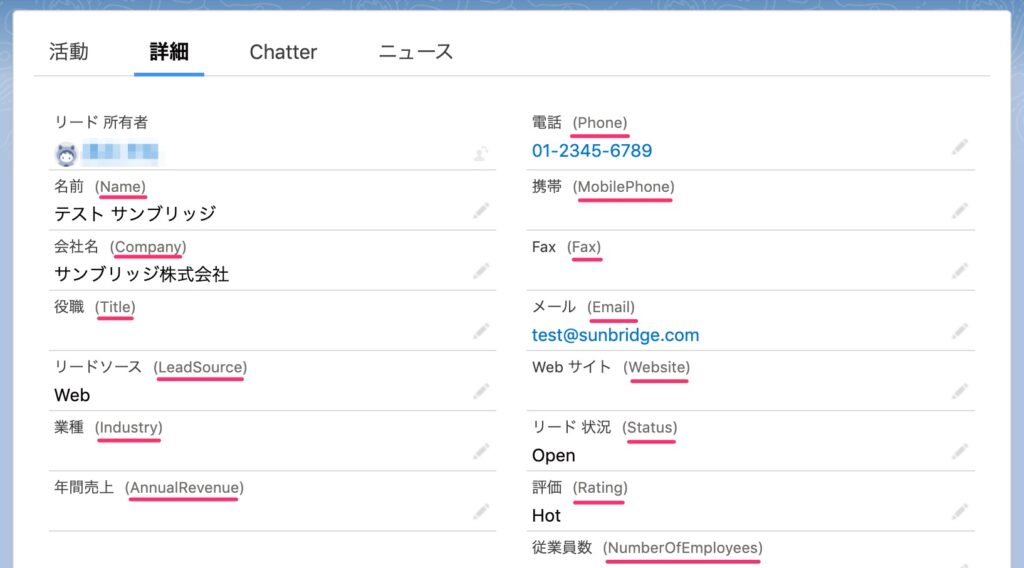
こちらは地味な機能ですが、意外と役に立ちます。
Salesforceデータモデル(ER図)自動生成
最後にSalesforceデータモデル(ER図)自動生成機能を紹介します。
Salesforce DevToolsを開いて、任意のオブジェクトを検索ボックスより検索し、チェックボックスをオンにして、画面右上の[Export]ボタンをクリックします。
開かれたメニュー内の[ERDs(svg)]をクリックすると、svg形式で選択したオブジェクトのER図をダウンロードできます。
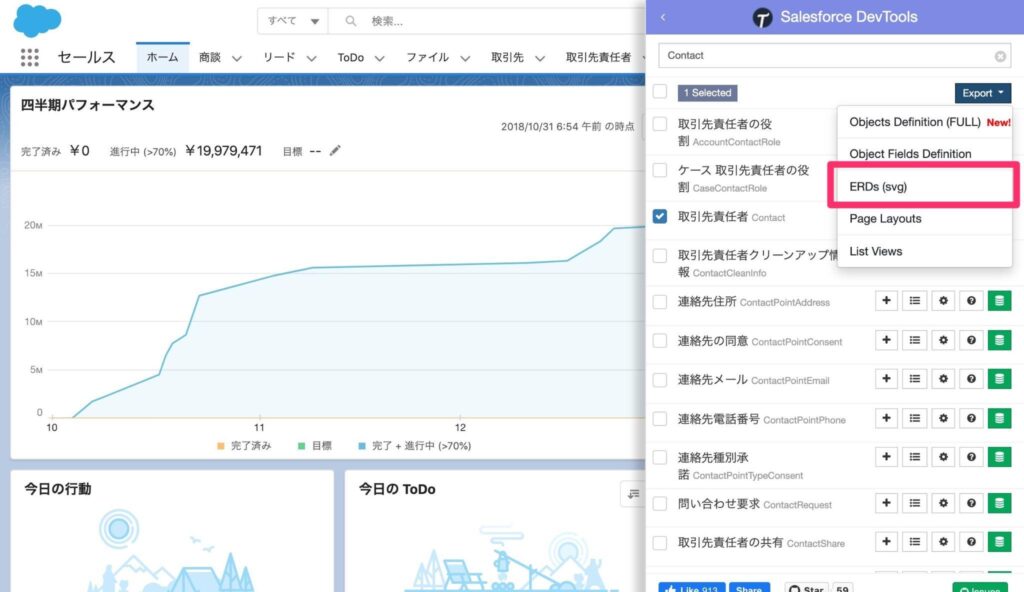
たとえば、取引先責任者オブジェクトであれば、以下のようなER図を手に入れることができます。
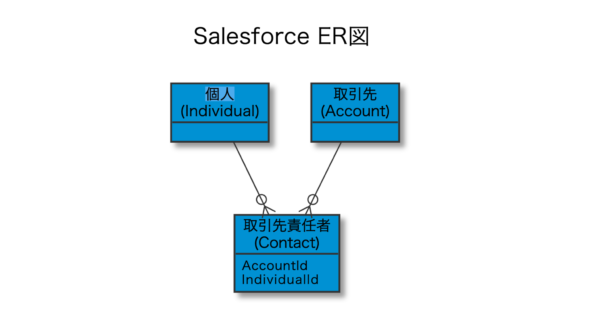
Salesforce DevToolsで効率の良い開発・運用を進めよう
いかがでしたでしょうか。本記事では、Salesforce DevToolsにフォーカスして、概要から機能と使い方について解説いたしました。
Salesforceは便利である反面、開発・運用を行うにあたっては、作業量が多くなり面倒です。
Salesforc DevToolsを使えば、作業の効率化が図れて、さらなるSalesforce活用へと浮いた時間を有効に使えるようになります。
Salesforceでの作業の効率化にお困りの方は、ぜひSalesforce DevToolsの活用を検討してみてください。
【ホワイトペーパー】
~Salesforceユーザーのための~
名刺管理ツール選定6つのポイント

名刺管理ツールを導入するにあたり、Salesforceを使っているユーザーならここをチェックしたいというポイントを6つの軸で解説した資料です。